Word如何制作开放式表格
- 浏览: 0
- |
- 更新:
我们在给word文档进行排版的过程中,经常会用到开放式表格,这样会让我们的文档内容看起来很美观。有小伙伴知道word怎么制作开放式表格吗,接下来小编就给大家详细介绍一下word制作开放表格的方法,感兴趣的小伙伴来和小编一起看看吧!
Word制作开放式表格的方法:
1、打开软件,点击上方工具栏中的"插入",然后在下方菜单栏中选择"表格",然后按照自己的需求选择表格的大小。例如:8行*6列的表格。
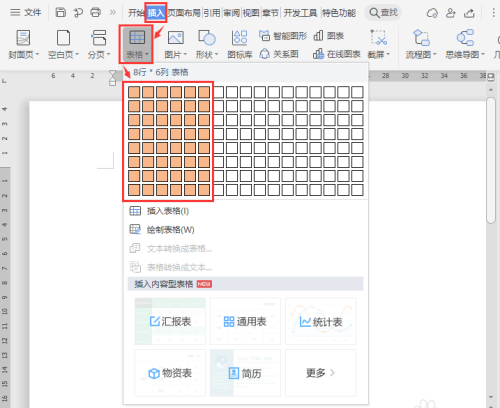
2、然后选中表格,点击顶部工具栏中的"表格样式",选择"边框"下的"无框线"选项。
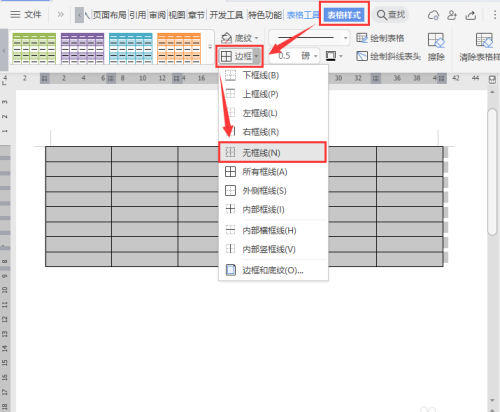
3、接着我们继续点击顶部工具栏中的"表格样式",选择"边框"下的"下框线、上框线和内部框线"选项。
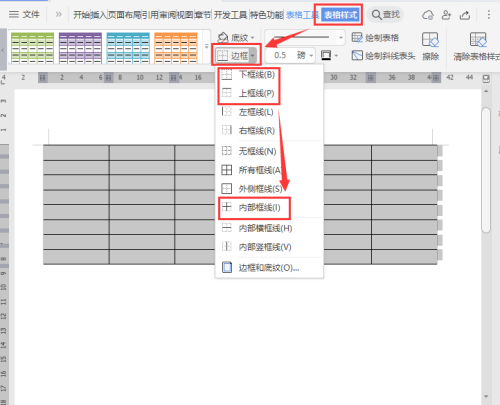
4、然后我们继续插入一个4行*4列的表格,在表格中填入相关信息。
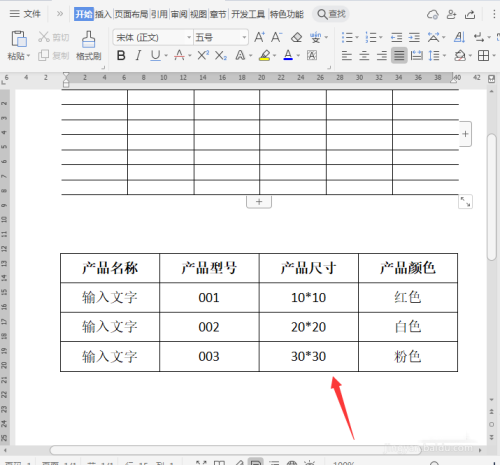
5、我们同样也是选中表格,点击工具栏中的"表格样式",选择"边框"中的"边框和底纹"选项。
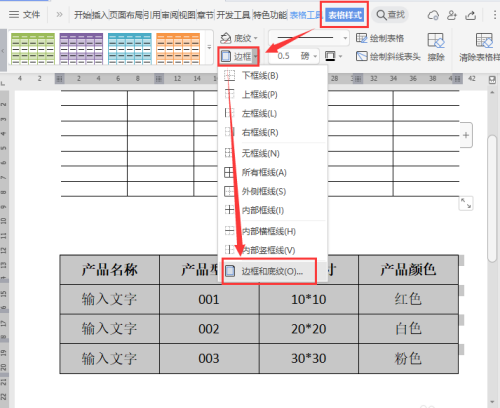
6、在小窗口中,将边框的颜色设置为白色,选择"内部横框线"选项。
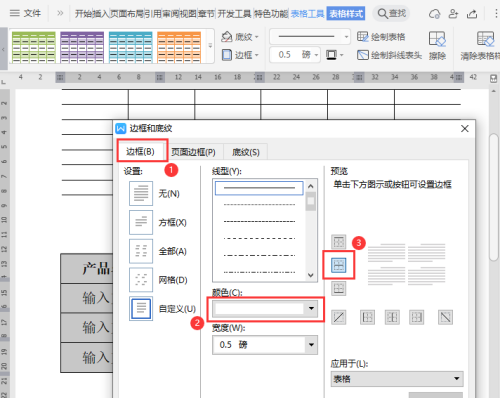
7、接着,在小窗口中将底纹颜色设置成粉色,然后点击确定。
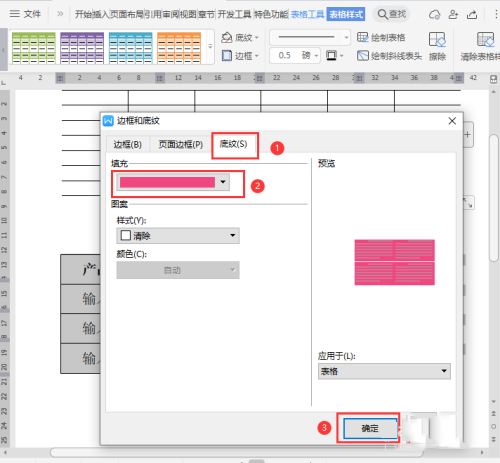
8、最后,看一下两个表格的效果对比。
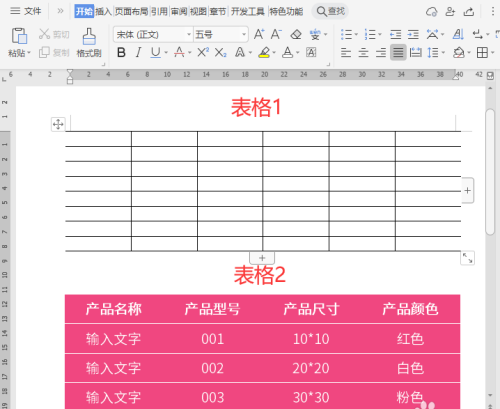
热门教程
- 1 win7 32位安装版
- 2 win7纯净版镜像64位
- 3 win7纯净版镜像32位
- 4 win7纯净版系统镜像iso
- 5 win7纯净版系统镜像32位
- 6 win7纯净版系统镜像64位
- 7 win7纯净版系统镜像
- 8 深度win7系统镜像
- 9 深度win7系统32位
- 10 深度win7系统64位


